电脑桌面图标出现黄色小锁的解决方法教程[多图]
教程之家
操作系统
电脑桌面图标有黄色小锁怎么办?近日有用户发现,电脑桌面图标上多出了一个小黄锁,该如何解决这个问题呢?下面就给大家分享具体解决方法。
解决方法:
1.登录到win8系统桌面,点击打开计算机 - 系统盘C - 用户 - 当前用户名的文件夹 - 桌面文件夹。如下图所示
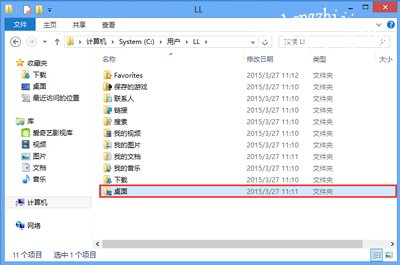
2.右键桌面文件夹然后点击打开桌面属性窗口,在打开的桌面属性窗口中,切换到“安全”栏界面,然后点击选中“SYSTEM”再点击“编辑(E)。。。”按钮进入下一步操作。如下图所示
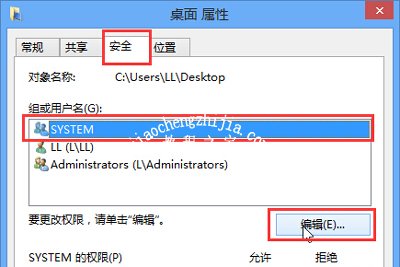
3.在弹出的桌面的权限窗口中,点击“添加(D)。。。”。如下图所示
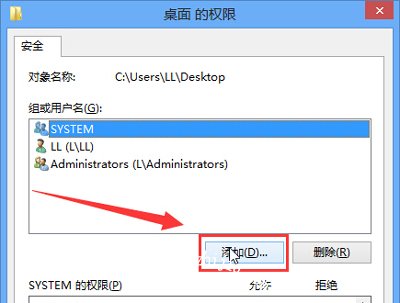
4.最后在选择用户或组窗口中,在输入对象名称来选择方框中输入大写“AU”点击“检查名称(C)”按钮,等待全名检查完毕之后点击确定完成操作,然后再分别点击所打开的窗口中的确定按钮关闭所有窗口。如下图所示
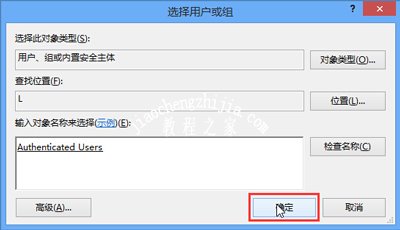
其他电脑问题解答:
电脑开始菜单注销功能按钮的删除方法
电脑硬盘分区消失怎么恢复 磁盘分区不见了的解决方法
电脑开机黑屏显示checking file system on c的解决方法
![笔记本安装win7系统步骤[多图]](https://img.jiaochengzhijia.com/uploadfile/2023/0330/20230330024507811.png@crop@160x90.png)
![如何给电脑重装系统win7[多图]](https://img.jiaochengzhijia.com/uploadfile/2023/0329/20230329223506146.png@crop@160x90.png)

![u盘安装win7系统教程图解[多图]](https://img.jiaochengzhijia.com/uploadfile/2023/0322/20230322061558376.png@crop@160x90.png)
![win7在线重装系统教程[多图]](https://img.jiaochengzhijia.com/uploadfile/2023/0322/20230322010628891.png@crop@160x90.png)
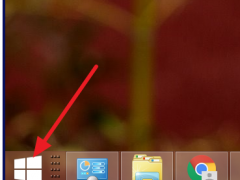
![电脑如何自己重装系统win7[多图]](https://img.jiaochengzhijia.com/uploadfile/2022/1027/20221027050553337.png@crop@240x180.png)
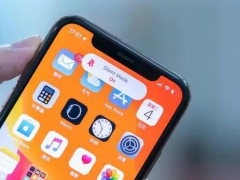
![教你win7系统装机怎么操作[多图]](https://img.jiaochengzhijia.com/uploadfile/2022/0902/20220902021119974.png@crop@240x180.png)